МФУ Samsung SCX-3205W - инструкция пользователя по применению, эксплуатации и установке на русском языке. Мы надеемся, она поможет вам решить возникшие у вас вопросы при эксплуатации техники.
Если остались вопросы, задайте их в комментариях после инструкции.
"Загружаем инструкцию", означает, что нужно подождать пока файл загрузится и можно будет его читать онлайн. Некоторые инструкции очень большие и время их появления зависит от вашей скорости интернета.
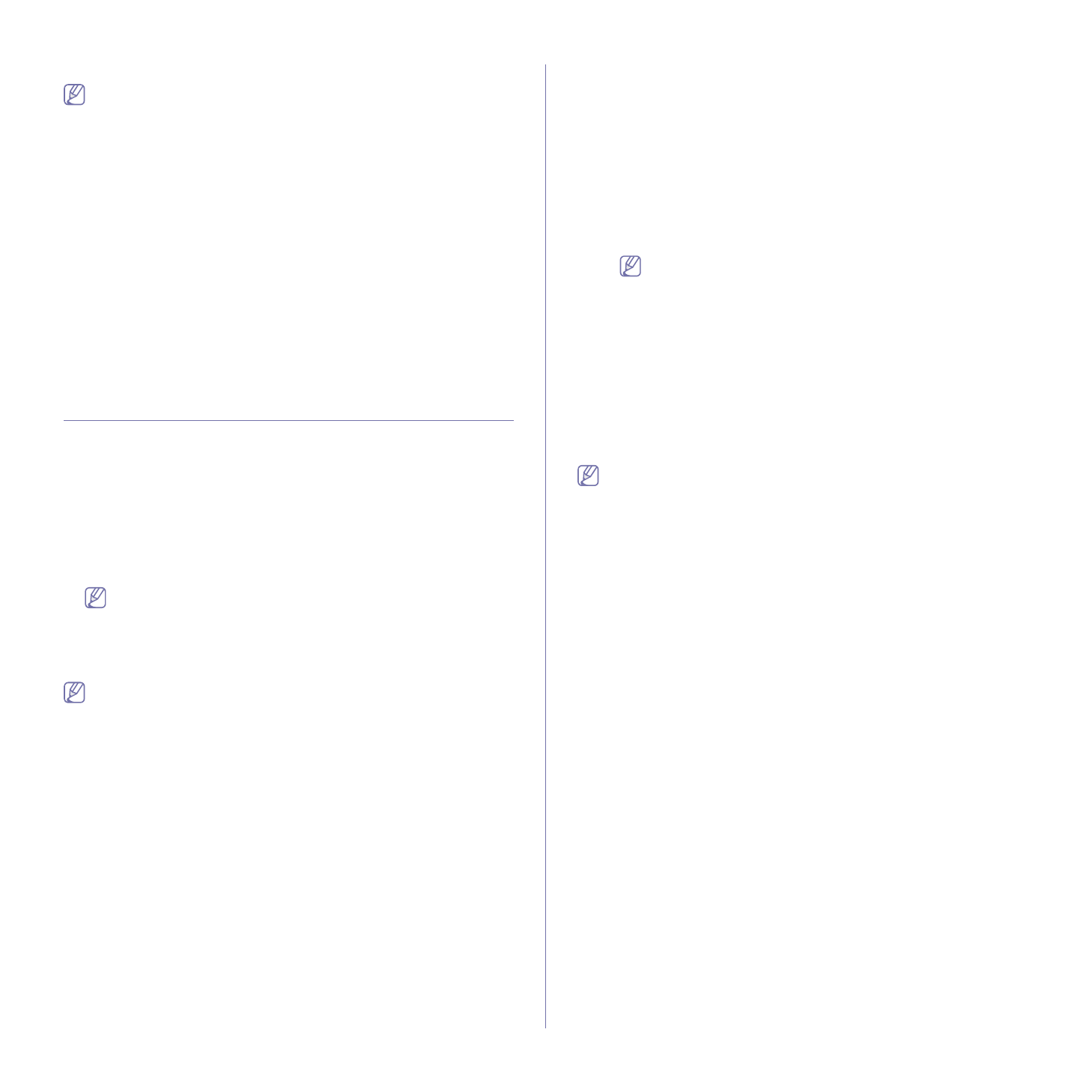
Сканирование
_ 74
7.
Щелкните
Сканировать
.
Чтобы
отменить
задание
сканирования
,
нажмите
в
окне
Мастер
работы
со
сканером
или
камерой
кнопку
Отменить
.
Windows 7
1.
Убедитесь
в
том
,
что
устройство
подключено
к
компьютеру
и
включено
.
2.
Поместите
оригинал
на
стекло
экспонирования
лицевой
стороной
вниз
(
см
3.
В
меню
Пуск
выберите
пункт
Панель
управления
>
Оборудование
и
звук
>
Устройства
и
принтеры
>
Принтеры
и
факсы
.
4.
Щелкните
правой
кнопкой
мыши
значок
драйвера
устройства
и
выберите
Начать
сканирование
.
Откроется
приложение
Новое
сканирование
.
5.
Выберите
значения
параметров
сканирования
и
нажмите
кнопку
Просмотр
,
чтобы
увидеть
,
как
внесенные
изменения
отражаются
на
изображении
.
6.
Щелкните
Сканировать
.
Сканирование
в
среде
Macintosh
Сканирование
документов
можно
выполнять
в
программе
Image
Capture
.
В
состав
ОС
Mac
входит
программа
Image Capture
.
Сканирование
через
интерфейс
USB
1.
Убедитесь
в
том
,
что
устройство
подключено
к
компьютеру
и
включено
.
2.
Поместите
оригинал
на
стекло
экспонирования
лицевой
стороной
вниз
(
см
3.
Запустите
Applications
и
нажмите
кнопку
Image Capture
.
При
появлении
сообщения
No camera or scanner connected
отключите
и
снова
включите
кабель
USB.
Если
проблема
не
исчезла
,
см
.
справку
программы
Image Capture
.
4.
Задайте
настройки
сканирования
с
помощью
данной
программы
.
5.
Отсканируйте
и
сохраните
изображение
.
•
Информацию
по
использованию
программы
Image Capture
см
.
в
справочной
системе
Image Capture
.
•
Для
выбора
дополнительных
параметров
сканирования
используйте
TWAIN-
совместимые
программы
.
•
Можно
также
использовать
такое
TWAIN-
совместимое
программное
обеспечение
,
как
Adobe Photoshop.
•
Процесс
сканирования
зависит
от
используемого
TWAIN-
совместимого
программного
обеспечения
.
См
.
руководство
пользователя
программного
обеспечения
.
•
Если
не
удается
произвести
сканирование
с
помощью
программы
Image Capture
,
обновите
систему
Mac OS
до
последней
версии
.
Программа
Image Capture
корректно
работает
в
системах
Mac OS X
версии
10.3.9
и
выше
и
Mac OS
X 10.4.7
и
выше
.
Сканирование
по
сети
(
только
SCX-3205W(K))
1.
Убедитесь
в
том
,
что
устройство
подключено
к
компьютеру
и
включено
.
2.
Поместите
оригинал
на
стекло
экспонирования
лицевой
стороной
вниз
(
см
3.
Запустите
Applications
и
нажмите
кнопку
Image Capture
.
4.
В
Mac OS X 10.4, 10.5:
нажмите
кнопки
Devices
и
Browse Devices
.
В
Mac OS X 10.6:
выберите
устройство
в
разделе
SHARED
.
Перейдите
к
шагу
7.
5.
В
Mac OS X 10.4:
выберите
свое
устройство
в
качестве
устройства
TWAIN.
Поставьте
флажок
в
поле
Use TWAIN software
и
нажмите
кнопку
Connect
.
•
При
появлении
предупреждения
нажмите
кнопку
Change Port...
,
чтобы
выбрать
порт
.
•
При
появлении
окна
TWAIN
нажмите
на
вкладке
Preference
кнопку
Change Port...
,
чтобы
выбрать
порт
.
Информацию
об
использовании
функции
Change Port...
см
.
в
диспетчере
сканирования
(
см
. 74).
В
Mac OS X 10.5:
убедитесь
,
что
напротив
вашего
устройства
установлен
флажок
Connected
в
списке
Bonjour Devices
.
Чтобы
выполнить
сканирование
с
помощью
TWAIN,
обратитесь
к
процедуре
для
MAC OS X 10.4,
описанной
выше
.
6.
Задайте
настройки
сканирования
с
помощью
данной
программы
.
7.
Отсканируйте
и
сохраните
изображение
.
•
Для
Mac OS X 10.3
используйте
TWAIN-
совместимые
программы
.
•
Информацию
по
использованию
программы
Image Capture
см
.
в
справочной
системе
Image Capture
.
•
Для
выбора
дополнительных
параметров
сканирования
используйте
TWAIN-
совместимые
программы
.
•
Можно
также
использовать
такое
TWAIN-
совместимое
программное
обеспечение
,
как
Adobe Photoshop.
•
Процесс
сканирования
зависит
от
используемого
TWAIN-
совместимого
программного
обеспечения
.
См
.
руководство
пользователя
программного
обеспечения
.
•
Если
не
удается
произвести
сканирование
с
помощью
программы
Image Capture
,
обновите
систему
Mac OS
до
последней
версии
.
Image Capture
работает
корректно
в
Mac
OS X 10.4.7
или
более
поздней
версии
.
Настройка
параметров
сканирования
в
приложении
«
Диспетчер
сканирования
и
работы
с
факсимильными
сообщениями
»
Выполните
перечисленные
ниже
действия
,
чтобы
узнать
о
приложении
Диспетчер
сканирования
и
работы
с
факсимильными
сообщениями
,
проверить
состояние
установленного
драйвера
сканирования
,
изменить
настройки
сканирования
,
добавить
или
удалить
папки
со
сканированными
документами
,
сохраненными
в
приложении
Диспетчер
сканирования
и
работы
с
факсимильными
сообщениями
.
1.
В
меню
Smart Panel
в
строке
состояния
выберите
пункт
Диспетчер
сканирования
и
работы
с
факсимильными
сообщениями
.
2.
Выберите
соответствующее
устройство
в
программе
Диспетчер
сканирования
и
работы
с
факсимильными
сообщениями
.
3.
Нажмите
кнопку
Свойства
.
Содержание
- 3 Информация
- 4 Правила
- 5 Установка
- 8 Нормативная
- 12 Декларация
- 13 Заявления
- 14 Оригинальная
- 17 руководстве; Условные
- 18 Дополнительные
- 19 Функции; Специальные
- 21 Введение; данной; Обзор; Вид
- 26 Приступая
- 27 Требования
- 28 Macintosh; Linux
- 31 Совместное
- 33 Настройка; Сетевое; Полезные
- 34 Работа
- 38 Конфигурация
- 39 Использование
- 50 Завершение
- 52 Базовая; компьютера
- 54 Материалы
- 55 Размеры; Изменение
- 56 Загрузка; Лоток
- 57 Печать
- 58 Конверты
- 60 Драйвер
- 61 Отмена; Доступ
- 65 Выбор
- 69 Копирование
- 71 Сканирование; Для
- 73 WIA; Windows XP
- 75 Добавление
- 77 Инструменты
- 79 SmarThru
- 80 Окно
- 81 Scanners configuration; Ports configuration
- 82 Обслуживание; Чистка
- 83 Хранение
- 84 Советы
- 85 Устранение; Перераспределение
- 86 лотке
- 87 Внутри
- 90 Неполадки
- 92 Проблемы
- 93 A a B b C
- 98 Часто
- 99 Расходные
- 101 Технические
- 103 Спецификации
- 106 Глоссарий
- 112 Сайт техники и электроники; Наш сайт
Характеристики
Остались вопросы?Не нашли свой ответ в руководстве или возникли другие проблемы? Задайте свой вопрос в форме ниже с подробным описанием вашей ситуации, чтобы другие люди и специалисты смогли дать на него ответ. Если вы знаете как решить проблему другого человека, пожалуйста, подскажите ему :)




























































































































